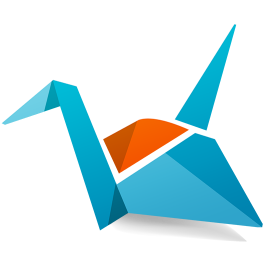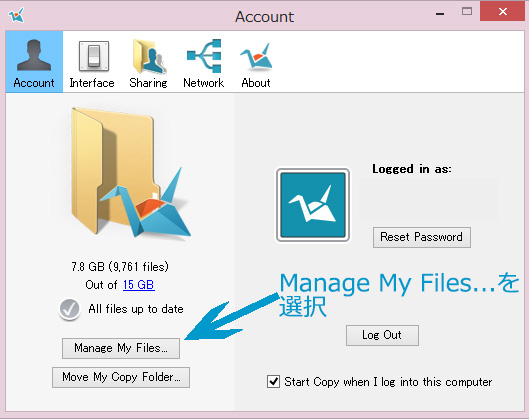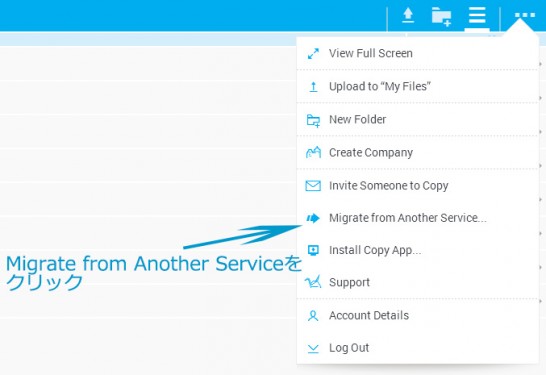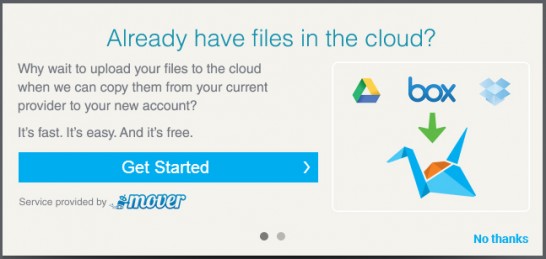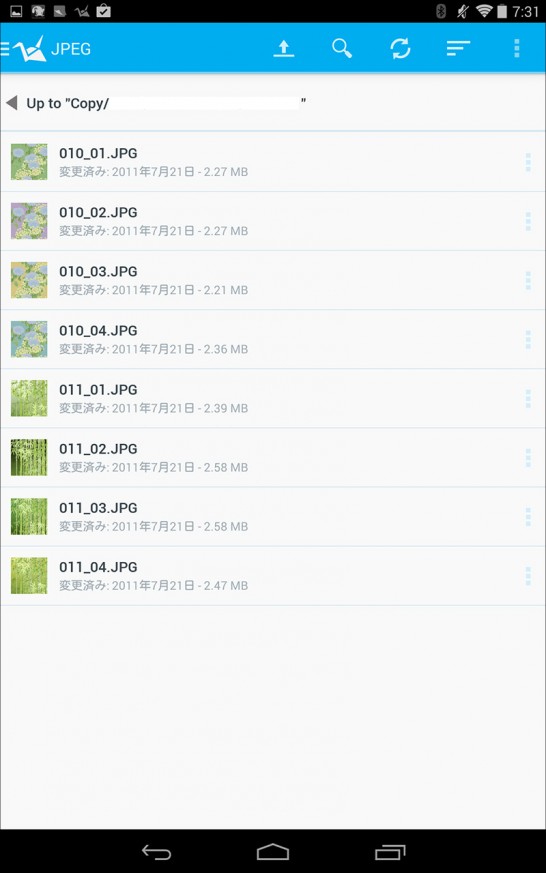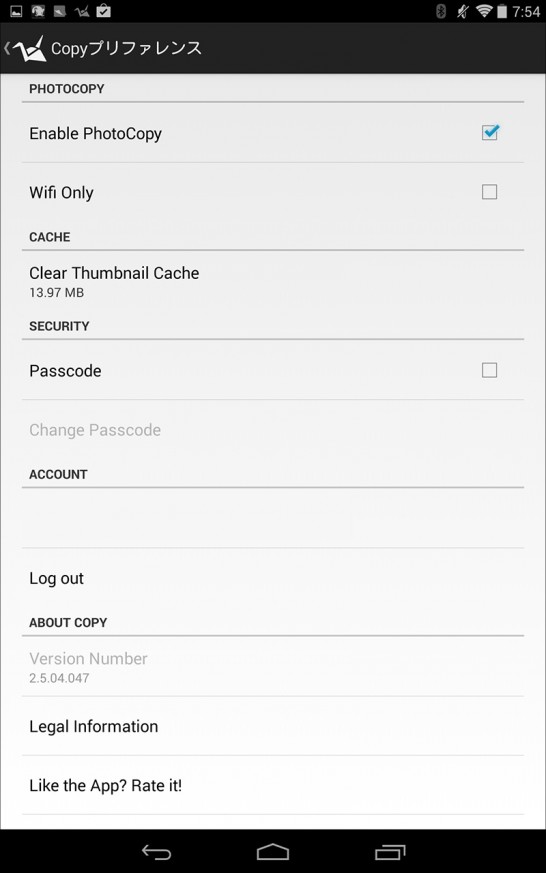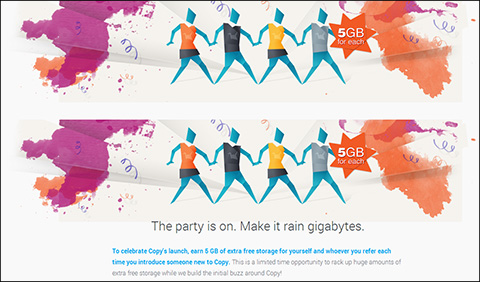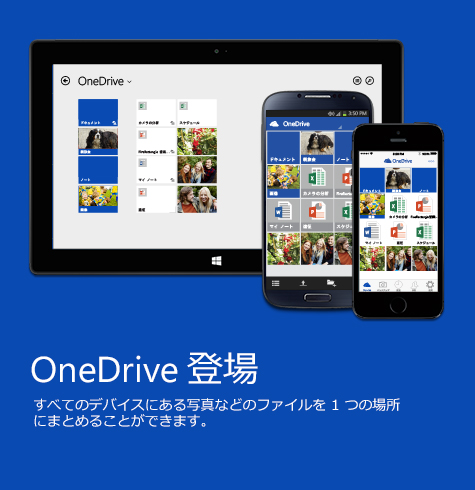copy.comは残念ながら2016年5月1日でサービス終了となります。
無料のオンラインストレージ、クラウドストレージサービスは数多く存在しています。Dropbox、Googleドライブ、OneDrive、Box、MEGAなどなど。
それぞれに特色があり、無料で提供されるディスク容量や共有時の利便性なども様々。当方は利用頻度の高いファイルに関してはDropboxを中心に使用しています。
ただご存じのように、Dropboxは標準で提供されるディスク容量があまり多くはありません。サイズの大きい画像や動画データを同期させていると、あっという間に無料容量が一杯になってしまいます。
そこで画像や動画データ、Dropboxを補完するための同種サービスとして、copy.comを利用中です。
(画像クリックでcopy.comに登録すると、当方と登録者の方それぞれに5GBが無料で追加提供されます)
2014年10月28日追伸:新規ユーザーを招待してもらえる総容量に、制限が加わっています。私の場合、招待ボーナス容量45GBで打ち止めになりました。
copy.comのメリット
iOS、Android用のアプリもあり、デバイスの壁を超えて使えるのも便利。その他のメリットも多数。copyの使い方と合わせてご紹介していきます。
安定性
利用開始して数ヶ月。トラブルらしき事に見舞われず利用しています。クラウドストレージサービスで大事なのは何よりこの点ではないでしょうか?
一度だけWebブラウザ経由でのログインが出来ないことがありましたが、その時もWindows用クライアントアプリからは問題なくアップロード/ダウンロード出来ていました。
また、運営元のBarracuda Networksはご存じの方には説明不要、バックアップソリューション・Webアプリケーションファイアウォールに関してのトップ企業です。日本法人Webサイト。
初期無料容量15GB
登録時に無料で提供されるディスク容量が15GB。Dropboxと比較した際にこの容量はメリット。動画データをクラウドに保存しなければ、かなり余裕を持って利用可能です。
他サービスの無料容量比較
| copy.com | 15GB |
| Dropbox | 2GB |
| Googleドライブ | 15GB |
| OneDrive | 7GB |
| Box | 10GB |
すべて、記事掲載日にて提供された無料のディスク容量です。サービス内容の状況により、無料で提供されるディスク容量には変更があります。
webブラウザで動画再生可能
copy.comはクラウドストレージにアップロードした動画ファイルをwebブラウザで再生可能です(mp4は可、wmvは不可でした)。
iOS、Androidのcopy.comアプリからもクラウドにアップした動画を簡単に再生可能。
仕事で出掛けた先にて、スマートフォンやタブレットで数分間の短い動画を撮影し、copy.comにアップロード。チームや得意先のメンバーにこの動画を共有し、チェックを依頼したり、動画を閲覧してもらって必要なアドバイスをもらったりする機会が多くあります。
静止画では伝えられないことも、動画ではスムーズに伝えられ、仕事の進捗に良い影響があり非常に助かっています。
OS、常用サービスと切り離し
先日、SkyDriveから名称変更されたMicrosoftのOneDrive、Googleの各種サービスと連動し便利に使えるGoogleドライブ。
これらも常用中です。ですが、OSや常用サービスと切り離し、別会社のクラウドストレージも確保しておくことをおすすめいたします。
理由としては、OneDrive・Googleドライブの利用規約違反をしてしまった際のアカウント凍結など様々です。
特にGoogleアカウントは、Androidスマートフォンを利用中の場合、ほぼすべての人が利用中と言ってよいでしょう。
常用しているGoogleアカウントでGoogleドライブを使い、何らかの理由でGoogleアカウントの停止に至るのは避けたいところ。コンテンツの内容によっては、常用アカウント以外でクラウドストレージ・オンラインストレージを使う方が良いと感じています。
選択型同期の設定が容易
「クラウドにのみ保存し、手元のコンピューターには同期させたくない」という場合も、copy.comのクライアントアプリでは簡単に設定可能。
「このファイルやフォルダは手元のパソコンに同期させたい」
「手元のパソコンに保存・同期させず、クラウド上にのみ保管し必要に応じてダウンロード」
こんな使い分けが簡単にできます。
当方の場合、Webサイト制作用の素材集をクラウドにのみ保管し、ローカルへは必要に応じダウンロードしています。
Windows用のcopy.comアプリでは、Preferencesを選択後、Account画面にて設定します。
Webブラウザからcopy.comにログイン。クラウドへ保存しておきたいファイルやフォルダをアップロード。
その後、手元のパソコンと同期させたいフォルダをアプリから選べば完了です。容量の少ないSSD搭載のノートパソコンなどには、この方法をおすすめします。
copy.comへの引っ越しも簡単
copy.comへ他のクラウドストレージサービスからの引っ越しも簡単です。
まず、Webブラウザでcopy.comへログイン。
ログイン後、右上にある「・・・」をクリック。すると下の画像のようなメニューが現れます。
Migrate from Another Serviceをクリックすると現れるのが次の画像。
Moverのサービスを利用し、copy.comへデータの引っ越しが可能です。
実際の作業も、指示される通りに移転元クラウドサービスのログイン情報を入力していくだけ。簡単に引っ越しできます。
SugarSyncからの引っ越し
Moverのサービスを利用し、SugarSyncからCopyへのデータを移動させる方法が、バラクーダネットワークスの日本語ブログに掲載されています。参考としてご覧下さい。
写真データのサムネイル表示
写真や画像をアップロードした際、サムネイル表示も行われます。
アップロード後、ほぼすぐにサムネイルの作成も行われているようで、表示まで時間が掛かったことも特になく快適です。
カメラアップロード機能
copy.comのAndroid、iOS用アプリには、スマートフォン・タブレットで撮影した画像をcopy.comに即アップロードする機能が付いています。この機能、アプリ設定画面内ではPHOTOCOPYという名称になっています。
RAWデータのサムネイル表示可
デジタルカメラで撮影したRAWデータのサムネイル表示も可。
PCのWebブラウザですとサムネイルをクリック後、プレビュー表示も可能です。この機能、以前は実装されていなかった記憶があります。
確認した限り、.CR2、.DNGファイルの表示が可能でした。
Android、iOSアプリではサムネイルをクリックすると端末にダウンロードされます。表示させるには、ダウンロード後に何らかのアプリを用いる必要がありそうです。
速度、アプリ完成度とも問題無し
以上、copy.comの機能やメリットを紹介してきました。
現時点でオンラインストレージに必要とする機能がほぼ盛り込まれており、Android・iOS用アプリの出来にも文句はありません。
ぜひcopy.comを活用してみて下さい。